Аутоматско чишћење диска Виндовс 10

- 1722
- 298
- Jeremy Jacobi
У верзијама Виндовс 10, поред осталих нових функција, било је могуће очистити диск не само да ручно користе "услужни програм за чишћење диска", већ и у аутоматском режиму у складу са утврђеним подешавањима чишћења.
У овом упутствима како да омогућите аутоматско чишћење диска из непотребних датотека у оперативном систему Виндовс 10 и конфигуришете је и ако је потребно, извршите ручно чишћење помоћу исте функције. Центиметар. Такође: Како очистити диск за непотребне датотеке.
- Подешавање аутоматског чишћења диска од непотребних датотека у оперативном систему Виндовс 10
- Видео о уграђеним алатима за чишћење Виндовс 10
Укључивање функције "Контрола меморије" да аутоматски избрише непотребне датотеке
Опција чишћења диска из непотребних досијеа назива се "Контрола меморије", можете га пронаћи и конфигурирати на следећи начин:
- Идите на параметре (ВИН + И кључеве) - систем и отворите ставку "меморија уређаја". У горњем делу странице параметра можете одмах да омогућите контролу меморије помоћу одговарајућег прекидача или га прво можете да конфигуришете кликом на тачку "Конфигуришите меморијску контролу или покрените".

- У подешавањима контроле меморије можете омогућити чишћење привремених датотека и датотека у мапи за преузимање и одредите учесталост чишћења.
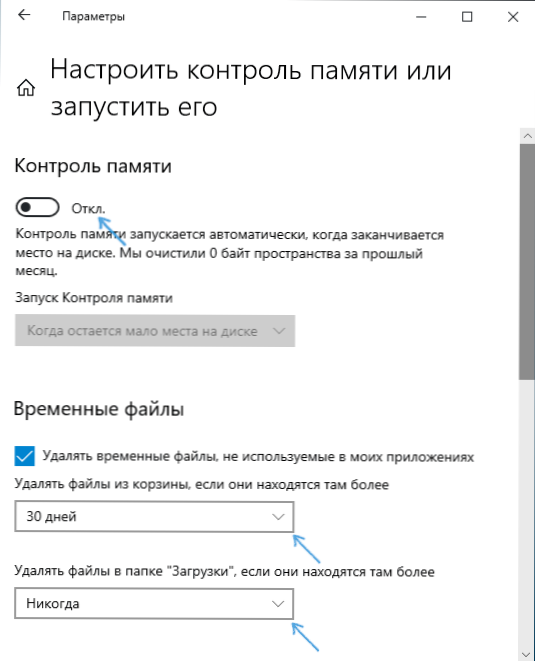
- Испод на истом екрану можете да пребаците брисање Онедриве са диска (док остају у облаку) ако се дуго не користе.
- Ту је и "чисти сада" дугме, почевши да уклања непотребне датотеке у складу са наведеним параметрима у ручном режиму.
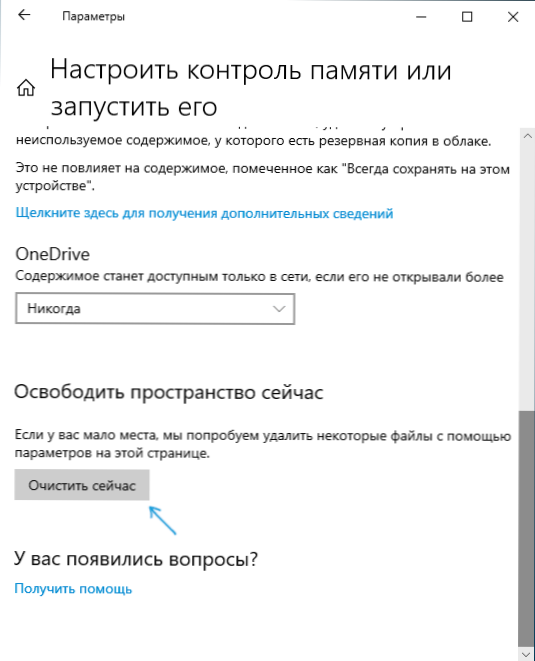
Као резултат, након што су сва подешавања извршена и укључивање ове функције, Виндовс 10 ће аутоматски ослободити диск, брисање привремених датотека (види. Како обрисати Виндовс привремене датотеке), као и удаљене податке у корпи, преузимања и неискоришћених датотека на мрежи. Док радите, сакупљаће се функција "Контрола меморије", сакупљаће се статистика о броју брисаних података које можете видети на врху странице "Мемори Цонтрол".
Поред тога, користећи главну страницу параметара "меморије уређаја" (први снимак екрана у упутству) можете добити представу о томе шта је тачно место на диску (подразумевано говоримо о диску) Ц) и кликом на сваку тачку - да бисте добили више или детаљније информације или могућност брисања непотребних (за ставове "примене и компоненте" и "привремене датотеке").
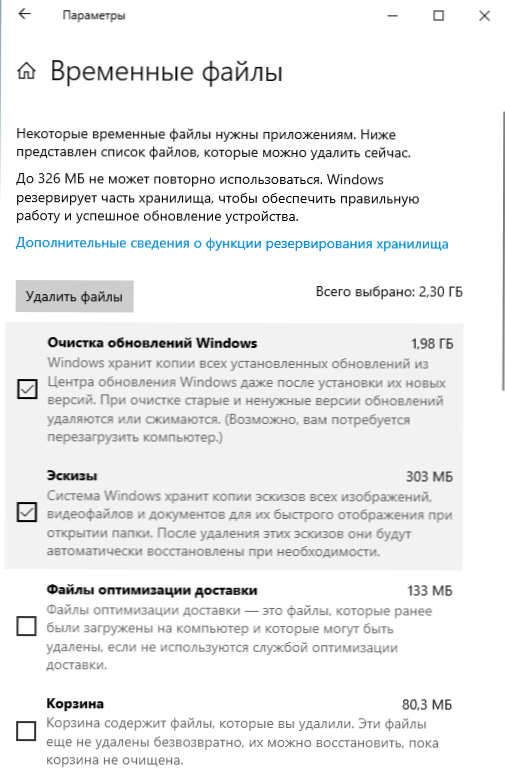
Тренутно нисам могао да проценим колико је ефикасан предложени чишћење диска (чисти систем је управо инсталиран са слике), међутим, трећи извештаји о трећем страну говоре да то подносиле толерантно и чисти датотеке које не чисте датотеке које се не пресијецају Уграђени услужни програм за чишћење диска без чишћења система Виндовс 10 (услужни програм се може покренути притиском на Вин + Р и увођење) Цлеанмгр).
Виндовс 10 Зграде чишћења система - Видео упутство
Сумирање, функција, чини ми се да има смисла укључити: с друге стране, то неће бити очишћено, што неће на било који начин неће на било који начин да проузрокује неуспехе у систему и у одређеној мери ће вам помоћи да задржи Диск се више ослободи од непотребних података без радњи са ваше стране.
Додатне информације које могу бити корисне у контексту чишћења диска:
- Како сазнати шта је место на диску окупирано
- Како пронаћи и обрисати дупликате датотека у оперативном систему Виндовс 10, 8 и Виндовс 7
- Најбољи програми чишћења рачунара
Узгред, биће занимљиво прочитати у коментарима како је уграђен аутоматско чишћење диска у Виндовс 10 је био ефикасан у вашем случају.
- « Како ресетовати Виндовс 10 или Аутоматско поновно постављање ОС-а
- Како поправити ЕРР_СПДИ_ПРОТОЦОЛ_ЕРРОР у Иандек Бровсер-у и Цхроме »

